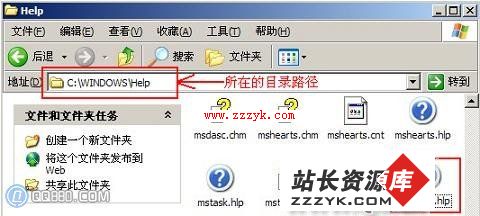解决dell戴尔笔记本电脑插上耳机没反应,要重启才能识别
我的电脑,打开设备管理器,找到声音、视频和游戏控制器,先禁用设备Realek(R) Audio 再启用即可

Dell笔记本插入耳机后需要重启才能使用的问题,可以通过更新驱动、禁用并重新启用设备、检查Waves MaxxAudio Service Application等功能来解决。
更新驱动
您可以尝试更新音频驱动程序。以下是具体步骤2:
访问戴尔官方网站,下载最新的音频驱动程序。
按照提示完成安装过程,期间可能会需要重启电脑两次。
安装完成后,测试耳机是否能够在插入时正常工作,并且能够检测到音频输入(如果使用的是耳麦)。
禁用并重新启用设备
如果更新驱动无效,您可以尝试禁用并重新启用声音设备2:
右键点击电脑右下角的声音图标,打开声音设置。
在声音设置中,找到“播放”标签页,右键点击“扬声器”,选择“禁用”。
点击“应用”后,再点击“确定”。此时可能会出现提示,要求重启电脑以完成禁用操作。点击取消。
重新启动电脑后,声音设备应该会被自动启用。检查耳机是否能够正常工作。
检查Waves MaxxAudio Service Application
如果您的电脑型号是戴尔Inspiron系列或其他带有Waves MaxxAudio功能的型号,您可以尝试以下步骤1:
确认耳机是否已经完整插入耳机孔,并且在其他设备上可以正常使用。
同时按下“Ctrl”、“Alt”、“Delete”三个按键,进入“任务管理器”。
在“任务管理器”的“启动”栏中,查找以“Waves”开头的项目。如果有,请点击它,并设置为启用。
重启电脑后,检查耳机是否能够正常工作。
以上方法可以帮助您解决戴尔笔记本插入耳机后需要重启才能使用的问题。如果问题依然存在,建议联系戴尔客服获取进一步的帮助。